DXGI_ERROR_DEVICE_HUNG Hatasını Düzeltmenin 9 Etkili Yolu

DirectX DXGI_ERROR_DEVICE_HUNG 0x887A0006 hatasını grafik sürücülerini ve DirectX
Google Chrome tarayıcısı , kendisini en son sürüme otomatik olarak güncelleyecek şekilde ayarlanmıştır - yeniden başlatırsanız, yani. Çoğu insan muhtemelen onu kapatır ve her gün veya birkaç günde bir yeniden başlatır. Ancak, bazıları (ben dahil) 50 sekme açıkken günler hatta haftalarca açık bırakır ve güncellemeleri kaçırırız.
Dün Google'ın yeni “ konuşmalı arama ” özelliğini okuduğumda durumun böyle olduğunu fark ettim. Yalnızca Chrome'un en son sürümüyle kullanabilirsiniz.
Google Chrome'u Güncelleyin - Seçenek 1
1. En son sürüme manuel olarak güncellemek için Seçenekler > Yardım > Google Chrome Hakkında öğesini tıklayın .
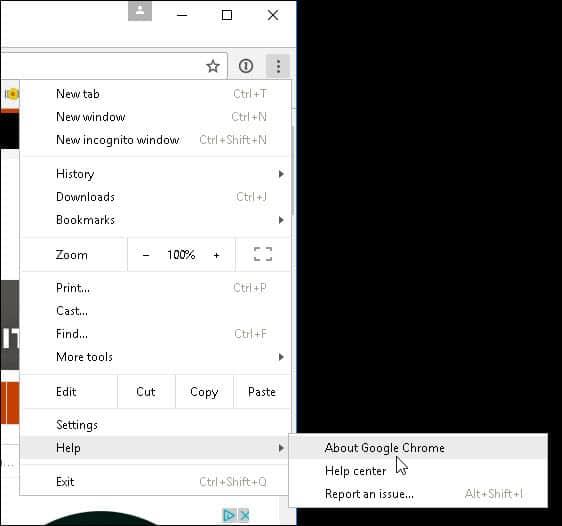
2. Orada, çalıştırmakta olduğunuz güncel sürümü ve bir güncellemenin mevcut olduğunu göreceksiniz. Yeniden Başlat ' ı tıkladığınızda en son sürümü kısa sürede çalıştıracaksınız.
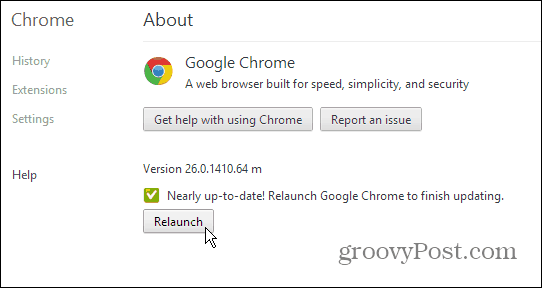
Google Chrome'u Güncelleyin - 2. Seçenek
1. Yukarıdaki işlemin hızlı bir kısayolu , URL adres çubuğuna chrome://chrome/ yazmaktır .
2. Bu sizi Chrome Hakkında sayfasına götürecektir. Bir güncelleme gerekiyorsa, Yeniden Başlat 'ı tıklayın .
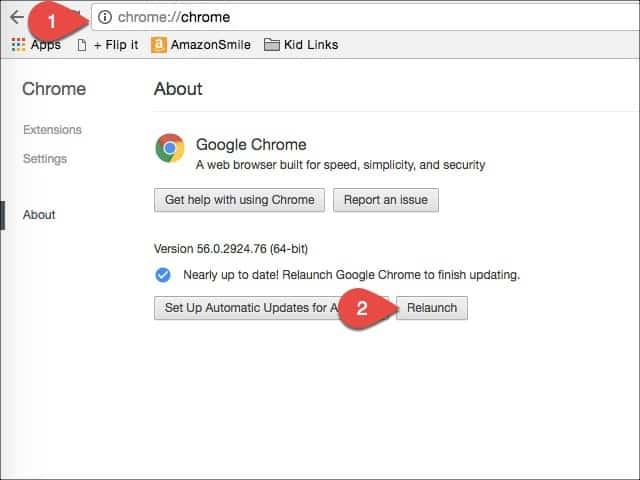
Her şeyin üstünde kalmak ve yazılımınızın mümkün olan en kısa sürede güncel olduğundan emin olmak istiyorsanız. Bu, Chrome için en son güvenlik yamalarına ve yeni özelliklere sahip olduğunuzdan emin olmanın harika bir yoludur. Tarayıcının güncellemeleri ne zaman alacağınızı seçmesini beklemek yerine “en yeni ve en iyiye” sahip olduğunuzdan emin olmak için kontrol sizde. Bu ikinci seçenek için yorum bölümümüzde Dan'e teşekkürler!
DirectX DXGI_ERROR_DEVICE_HUNG 0x887A0006 hatasını grafik sürücülerini ve DirectX
Omegle
Kimlik bilgilerinizle uğraşmak yanlış veya süresi dolmuş. Lütfen tekrar deneyin veya şifre hatanızı sıfırlayın, ardından burada verilen düzeltmeleri izleyin…
DirectX güncelleme, çözünürlük ayarlarını yapılandırma ve diğer düzeltmeler ile Red Dead Redemption 2 Tam Ekran Çalışmıyor sorununu çözün.
Amazon Fire TV
Sims 4 Sim uyku sorunu ile ilgili kesin çözümler ve ipuçları için makaleyi okuyun. Sim
Facebook Messenger
Realtek PCIe GBE Ailesi Denetleyicinizin Neden Çalışmadığını Bilin. Realtek PCIe GBE ailesi denetleyici sorununu çözmeye yönelik düzeltmelerle birlikte.
Slayttan slayda atlamak yerine sunumunuzu daha keyifli hale getirebilirsiniz. PowerPoint
Apple Kimliği mesajınızı ayarlamak birkaç dakika sürebilir mesajını alırsanız, telefonunuzu yeniden başlatmayı deneyin veya daha fazla zaman verin. Burada daha fazla adım:


![Red Dead Redemption 2 Tam Ekran Çalışmıyor [6 DÜZELTME] Red Dead Redemption 2 Tam Ekran Çalışmıyor [6 DÜZELTME]](https://luckytemplates.com/resources1/images2/image-5310-0408150314995.jpg)

![Sims 4 Sim Uyuyamıyor Sorunu Nasıl Çözülür? [KANITLANMIŞ YOLLAR] Sims 4 Sim Uyuyamıyor Sorunu Nasıl Çözülür? [KANITLANMIŞ YOLLAR]](https://luckytemplates.com/resources1/images2/image-6501-0408151119374.png)


